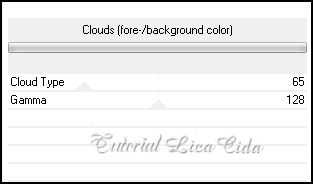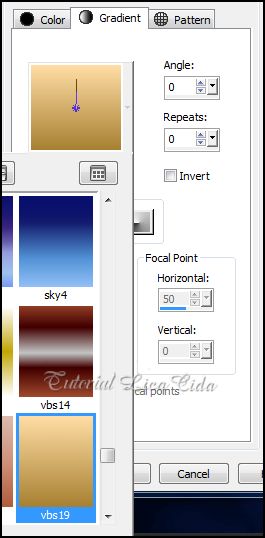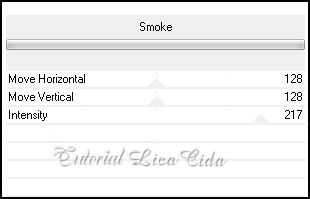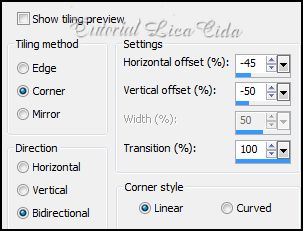| |
|
Versões
Amigas
"Vida
Cigana"
Dedico
carinhosamente a querida amiga Monica ( La Bruji ) fez com maior
carinho
o tube especialmente para o
tutorial.
***Desafio proposto pelo Grupo " Ponto de
Encontro "
 Script _ "Airbrush and ink" ( do proprio psp ) ou (Guardar em sua pasta de Scripts Restricted). Tube: 2014-07-29_Rico_Tomaso_by La Bruji
_ Obrigado amiga Monica (
la Bruji ) !
Tube:
bouton_de_rose_tubed_by_thafs.
Imagem
jpg:imagemcigananetjpg ( colhida net).
Gradiente:gradiente VBS19.
Arquivos : arquivo decô\ cristal ( obrigado
querida Marinha)! Marca
D'água. Efeitos do PSP.
Versão usada PSPX6
Plugins
Plugin L en K's \Dimitri. Plugin Unlimited 2.0 \Render. Plugin Blur\ Radial Blur...
Tutorial _Roteiro
Configure: Foreground _ color=# 132965\
Background _color=#000000.
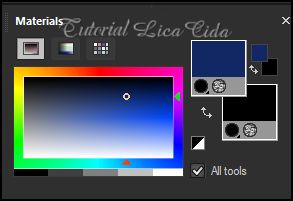 1-Abrir uma nova imagem transparente 900 x 700. Pintar Foreground _ color=# 132965. 2- Plugin L en K's \Dimitri _Default ( C=80 ). 3-Plugin Unlimited 2.0 \Render.
4-Nova layer. Select all \ Edit Copy no tube 2014-07-29_Rico_Tomaso_by La Bruji \ Edit Paste Into Selection . Selections \ Select none. 5- Plugin Blur\ Radial Blur...
6-Nova layer. Pintar com a gradiente VBS19 ( anexado ). Configurar Linear. Angle: 0 \ Repeats: 0. Invert desmarcado.
7-Plugin Unlimited 2.0 \Render.
8-Effects\ Geometric Effects\ Circle... Transparent. *Image Resize 80%. Repetir ( Resize 80% ) . *Selecionar com a Ferramenta Magic Wand_Default ( o circle ) . 9-Nova layer. Select all \ Edit Copy no cristal \ Edit Paste Into Selection . Selections \ Select none. *Layer\Merge\Merge
Down.
*Effects \
Image Effects \Offset: H= 0 V= 76 . Custom
e Transparent marcados.
10- Edit Copy
no tube bouton_de_rose_tubed_by_thafs \ Paste As New
Layer.
*Image Resize 80%.
Repetir ( Resize 80% ) .
*Effects \
Image Effects \Offset: H= 314 V= 0 . Custom
e Transparent marcados.
11- Effects\ Image Effects\ Seamless
Tiling:
*Emboss3. 12-Nova
Layer. Send to Bottom.
Select all \ Edit
Copy na imagemcigananetjpg ( escolher uma imagem jpg
que combine com seu
trabalho ) \ Edit Paste Into Selection .
Selections \ Select none.
13-Plugin Blur\
Radial Blur... Layers
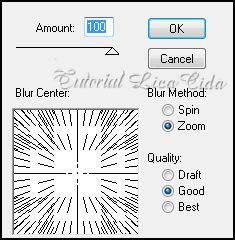 Layers\ Blends\
Opacitys.
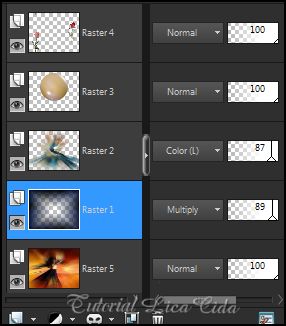 14
-Correr o Script "Airbrush and ink".
( do
próprio psp_segue anexo)
 *Procurar o script "Airbrush and ink"
.
*
Clique para corrê-lo em Run Selected Script .
15-Image \ Add Borders \2 pxls
symmetric marcado. Color=# 132965.
*Edit
Copy no back formado.
16-Image \ Add Borders \40 pxls symmetric marcado.
Color=# ffffff.
*Selecionar com a Ferramenta Magic
Wand_Default o retângulo formado.
* Edit Paste Into Selection .
17-
Plugin Graphics Plus \ Cross Shadow.
*
Selection Invert.
18-
Selection\ Modify Contract\pxls 6. 19- Effects\
3D Effects\Cutout:
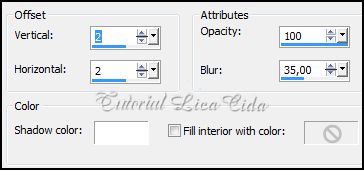 *Selections \
Select none.
20-Edit Copy
no arquivo \ Paste As New Layer ( use a gosto).
21-Edit Copy no
tube 2014-07-29_Rico_Tomaso_by La Bruji \ Paste As New
Layer.
22-Image \ Add Borders \1 pxl symmetric marcado.
Color=# 132965.
Para realce da tag:
Layers\ New
Adjustment Layer\ Local Tone Mapping.
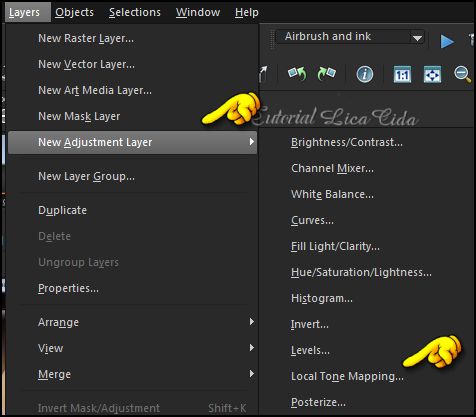 Ajuste ( ajuste a
gosto)
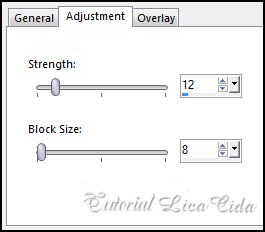  Aplicar a Marca D'agua.
Assine
e salve em JPG.
Espero
que gostem .
Rio de
Janeiro , agosto de 2014.
Aparecida/Licacida
Brasil. 
|